Come ruotare una foto o un video su iPhone
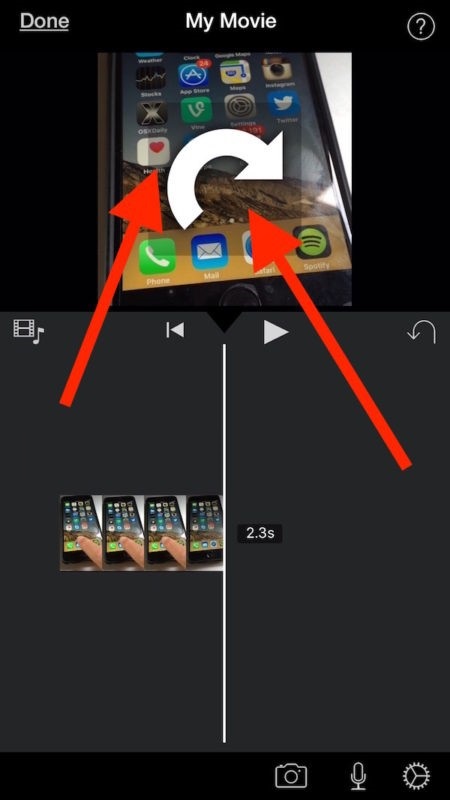
[adrotate banner=”1″]
Quando scattiamo foto o giriamo video con i nostri iPhone, rispetto alle macchine fotografiche possiamo usufruire dell’orientamento automatico, possibile perché all’interno del telefono c’è un accelerometro. Foto e video si dispongono così in orizzontale o in verticale quasi sempre, anche se a volte può succedere che ci siano degli errori (telefono inclinato poco, orientamento bloccato) che ci fanno scattare con l’orientamento sbagliato.
Come si fa in questi casi a ruotare foto e video per raddrizzarli?
Come ruotare una foto su iPhone
Ruotare una foto è davvero semplice, rispetto ai video.
- Entriamo nel Rullino Fotografico e scegliamo la foto il cui orientamento è sbagliato; toccandola vedremo i vari pulsanti (condividi, modifica) e noi siamo interessati a modifica, quello con tre lineette (il terzo nella barra in basso).
- Toccato quel pulsante, la schermata diventerà con i contorni neri, e compariranno altri pulsanti; quello che ci interessa è in basso, e mostra una freccetta che gira. Toccandolo ruoteremo la foto di 90 gradi, poi di altri 90 e così via finché non troviamo il giusto orientamento. Alla fine tocchiamo il pulsante “Salva”.
Come ruotare un video su iPhone
Per ruotare un video su iPhone le cose sono un po’ più complicate; per prima cosa è necessaria l’app iMovie, che si scarica da App Store ma di solito è già presente su iPhone al momento dell’acquisto.
A questo punto bisogna:
- Creare un nuovo video dall’app iMovie, come se volessimo montarlo con altri video. Importiamo quindi dalla barra il video che ha l’orientamento sbagliato.
- Sul riquadro in cui si vede l’anteprima del video, tocchiamo con due dita (come se volessimo fare lo zoom) e ruotiamole di 90 gradi (invece di allargarle, che fa lo zoom, si gira).
- Il video ruoterà di 90 gradi, e se lo rifacciamo di altri 90 e di altri 90 ancora. Continuiamo finché non avremo il video orientato correttamente, quindi esportiamolo di nuovo sul rullino fotografico.
A questo punto ci saranno due video, ma quello originale con l’orientamento sbagliato si può tranquillamente cancellare.
[adrotate banner=”2″]
